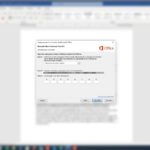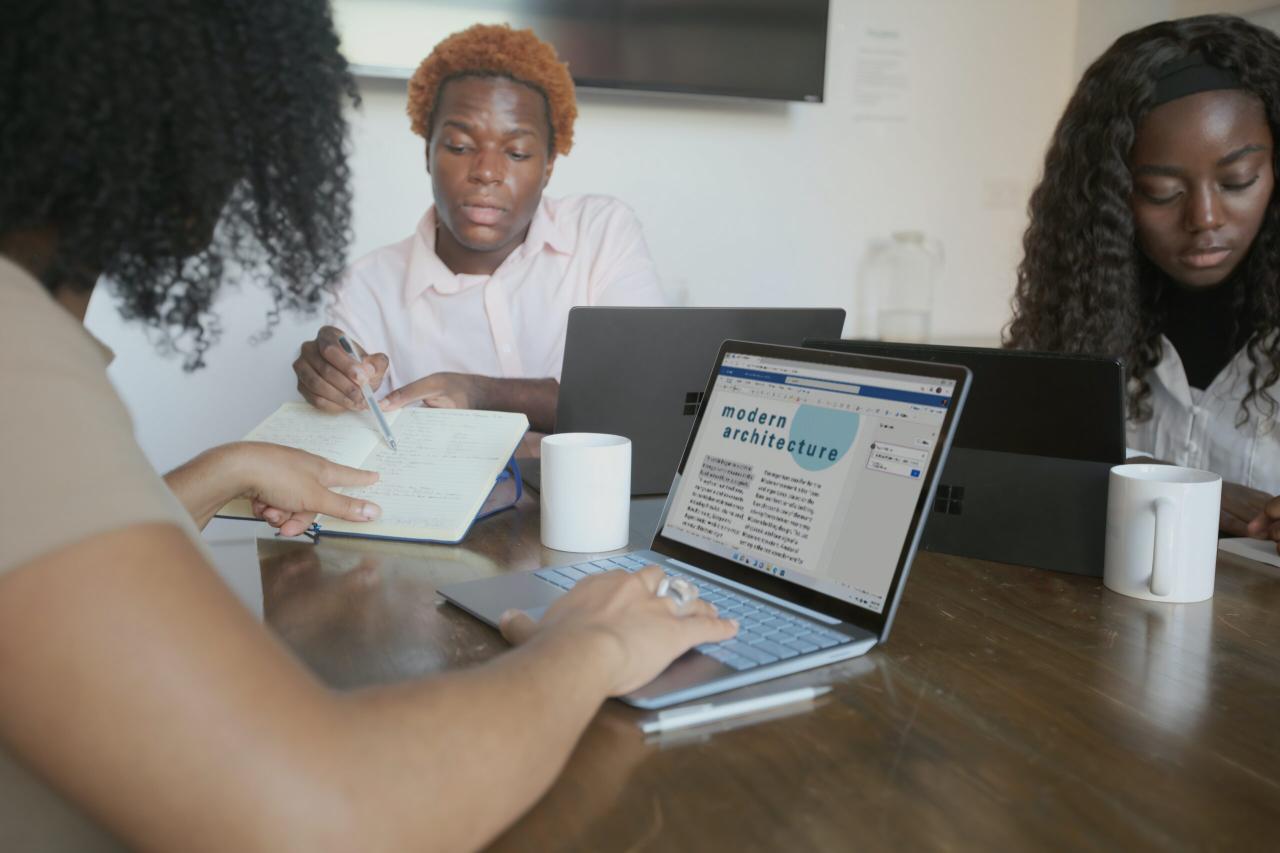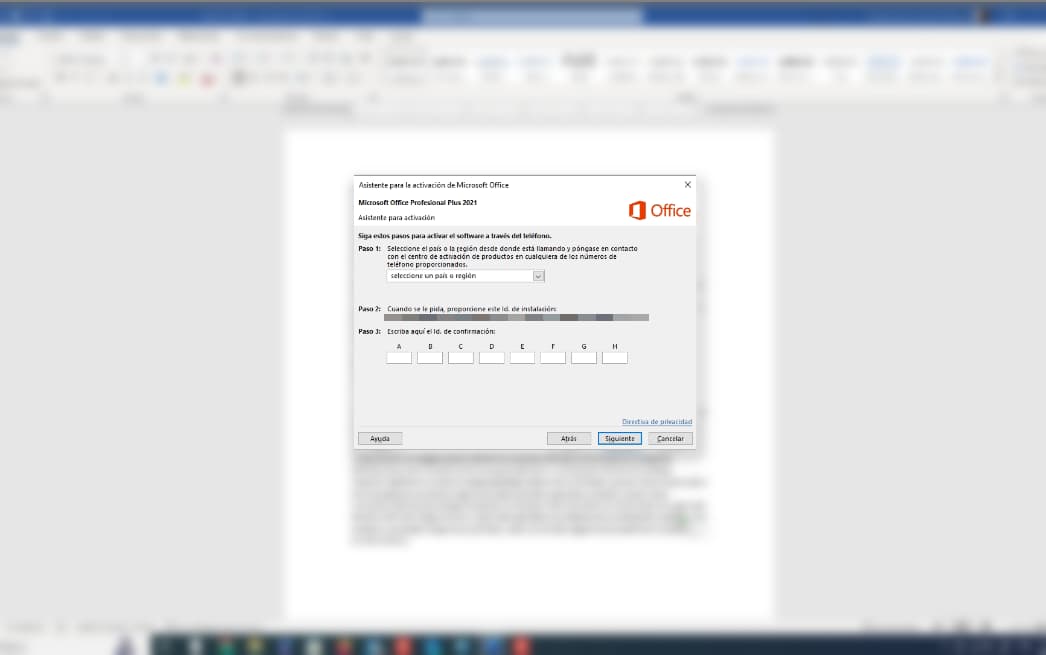
Da der kostenlose Lizenztrick zur Aktivierung von Microsoft Office LTSC , über den ich 2022 gesprochen habe, offenbar nicht mehr funktioniert, habe ich nach alternativen Methoden zur Aktivierung von Microsoft Office gesucht und eine Lizenz für dieses Programm gefunden, die praktisch verschenkt wird. Es ist nicht kostenlos, aber aufgrund des lächerlich niedrigen Preises praktisch schon. Ich habe es gekauft, um es zu testen, und bis jetzt ist Microsoft Office immer noch korrekt aktiviert.
Der Preis der betreffenden Lizenz beträgt 1 Dollar und 30 Cent. Dabei handelt es sich um eine Microsoft Office Professional Plus 2021-Lizenz, die per Telefon aktiviert werden muss, ein etwas mühsamer Vorgang, der aber tatsächlich funktioniert. Ich fasse den gesamten Prozess unten zusammen:
Vom Herausgeber empfohlen:
- Microsoft Office 2021 mit kostenloser Lizenz: Herunterladen und unter Windows installieren
- Kaufen Sie mit diesen sicheren Optionen eine legale Windows 10 Pro-Lizenz für 5 $
- WPS Office, ein schlechter Nachfolger von Kingsoft Office
- Kaufen Sie die Microsoft Office 2021 Professional Plus-Lizenz auf der Seite des Verkäufers. Ich habe es über Paypal auf der Website „keys4us.com“ gekauft , falls Sie denselben Verkäufer verwenden möchten. Sie sollten Ihnen fast sofort einen Produktschlüssel an Ihre E-Mail-Adresse senden, den Sie später verwenden werden.
- Laden Sie die Installationsdatei für Microsoft Office 2021 Professional Plus von der offiziellen Microsoft-Website herunter. Hier haben Sie den Link zur spanischen Version .
- Da es sich bei der oben genannten Datei um ein Disk-Image handelt, müssen Sie dieses Image zunächst mounten und dann seinen Inhalt öffnen. Doppelklicken Sie darauf und wählen Sie „Mount“. Suchen Sie als Nächstes nach der Datei „Setup“, doppelklicken Sie und öffnen Sie sie. Warten Sie, bis die Installation abgeschlossen ist.
- Öffnen Sie Microsoft Word oder eines der gerade installierten Office-Programme. In wenigen Sekunden erscheint das Aktivierungsfenster.
- Geben Sie in diesem Aktivierungsfenster den Produktschlüssel ein , den Ihnen der Verkäufer im ersten Schritt dieses Tutorials gesendet hat. Klicken Sie auf Office aktivieren.
- Es erscheint ein weiteres Aktivierungsfenster, in dem Sie „ Per Telefon aktivieren “ auswählen müssen. Sie sehen ein Fenster, das dem im Bild am Anfang dieses Artikels ähnelt. Grundsätzlich müssen Sie die dort angegebenen Schritte befolgen.
- Der erste Schritt wäre also die Auswahl des Landes. Es erscheint automatisch eine Telefonnummer , die Sie anrufen sollten .
- Wie im zweiten Schritt angegeben, fordert Sie der Roboter, der Ihren Anruf entgegennimmt, auf, die Nummerngruppen, die Sie im Aktivierungsfenster sehen (Installations -ID ), in das Wählgerät des Telefons einzugeben. Keine Sorge, der Roboter wird Sie Schritt für Schritt nach Informationen fragen.
- Wenn Sie die oben genannten Schritte abgeschlossen haben, gibt Ihnen der Roboter nun mehrere Gruppen von Zeichen ( Bestätigungs-ID ) aus, die Sie stattdessen in die Felder A, B, C, D, E, F, G, H des Aktivierungsfensters eingeben müssen. Wenn Sie ein Zeichen nicht richtig gehört haben, können Sie sie am Ende bitten, die Zeichen zu wiederholen.
Genau so habe ich mein Microsoft Office aktiviert und es hat korrekt funktioniert. Mein Dank gilt der Website premiumcdkeys.com , da ich von dort die Informationen für die Installation und Aktivierung erhalten habe. Dort finden Sie auch das Bild des Office Professional Plus 2021-Installationsprogramms, Version in Englisch und anderen Sprachen. Allerdings muss ich auch klarstellen, dass ich den Kauf der oben genannten Lizenz dort nicht empfehle , da ich sie erworben und nie erhalten habe. Verwenden Sie stattdessen den Link, den ich in Schritt eins des Tutorials bereitgestellt habe.
Der einzige Nachteil, den ich bei dieser Aktivierungsmethode hatte, war, dass die Nummer, die ich anrufen musste, eine 1800-Nummer war , was für mich einen zusätzlichen Aufwand bedeutete. Bevor ich mit Schritt 7 begann, führte der Roboter außerdem einen menschlichen Verifizierungstest durch : Er forderte mich auf, drei Nummern, die er mir diktierte, in das Wählgerät einzugeben. Beim ersten Mal habe ich diesen Test nicht bestanden, weil ich jede Zahl sofort eingegeben habe, nachdem ich sie gehört hatte, und man sich zunächst die drei Zahlen anhören und sie dann erst eingeben musste. Aufgrund dieses Fehlers musste ich zweimal anrufen.
Zusammenhängende Posts:

So aktivieren Sie Microsoft Office Professional Plus 2021…

Microsoft Office 2021 mit kostenloser Lizenz: Herunterladen…

Kann ich einen alten PC (Windows XP) auf … aktualisieren?

Kaufen Sie eine legale Windows 10 Pro-Lizenz für 5 $ mit…